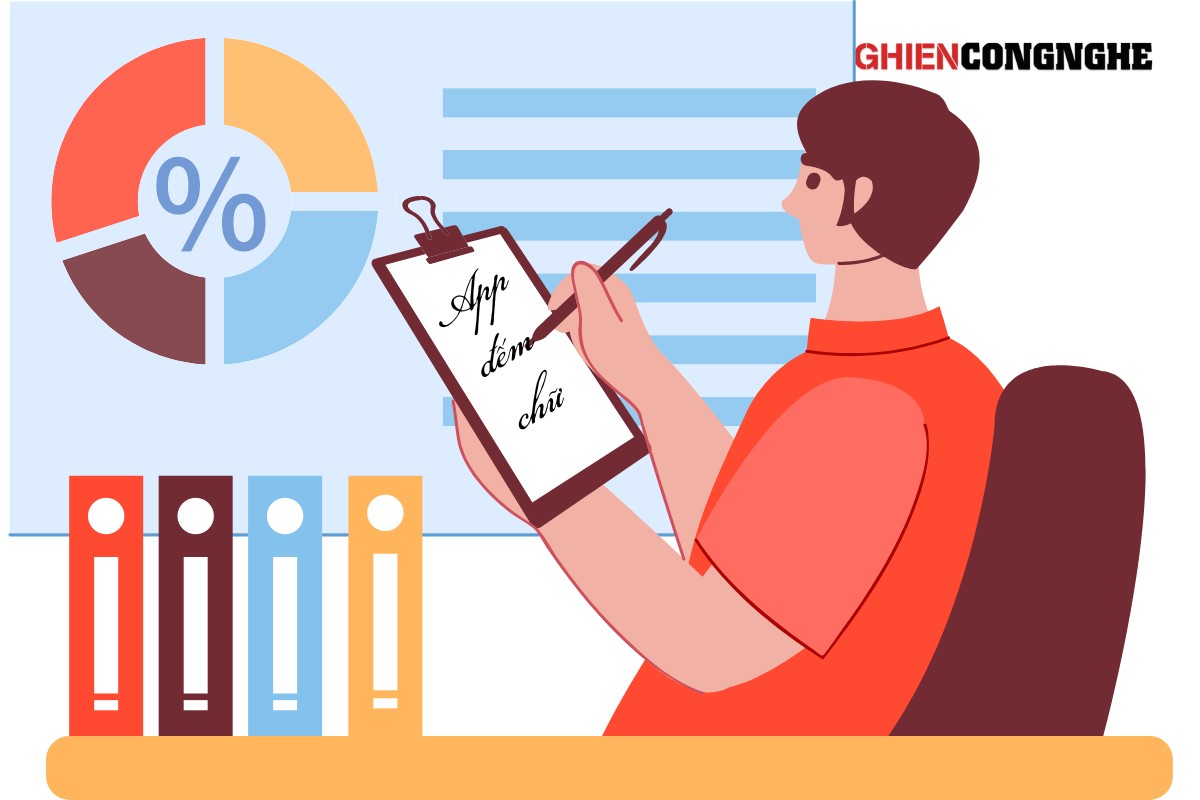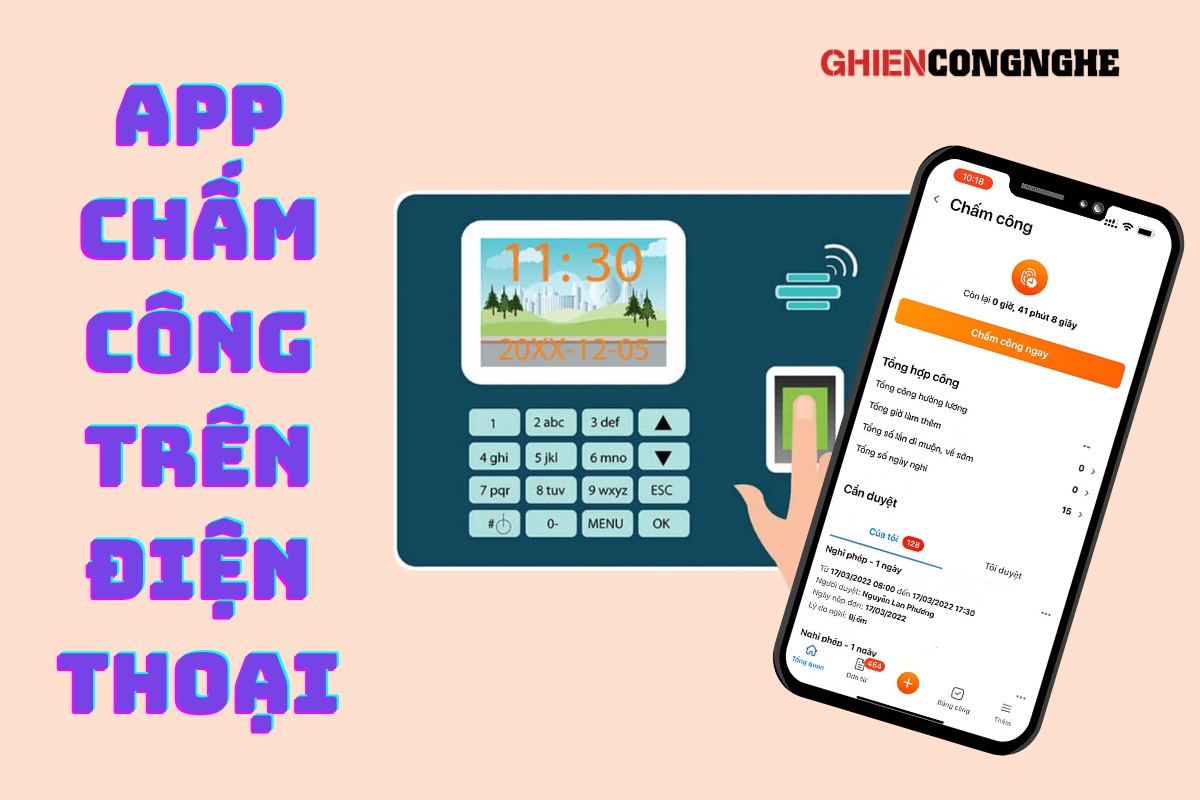Table of Contents

Nếu bạn muốn xóa, tách hoặc ghép nền ảnh của nhiều bức ảnh trên điện thoại thì việc cần đến một ứng dụng để hỗ trợ là điều không thể thiếu. Một trong những ứng dụng xóa nền uy tín nhất hiện nay được nhiều người yêu thích đó là Picsart, ngay bên dưới sẽ là chi tiết cách để xóa nền với Picsart dễ hiểu nhất cho bạn.

Chuẩn bị trước khi bắt đầu xóa nền bằng Picsart
- Bạn sẽ cần phải tải xuống ứng dụng Picsart từ các kho ứng dụng di động như Google Play, App Store hoặc tại trang web 5Droid.
- Đăng nhập vào ứng dụng nếu được yêu cầu, bạn có thể kết nối với tài khoản Gmail hoặc Facebook.
- Bạn có thể trả tiền để nâng cấp Pro để nhận được nhiều tính năng hơn hoặc thử dùng miễn phí Picsart Pro. (Nếu không muốn hãy bấm vào dấu X trên góc trái)
Link tải Picsart miễn phí cho tất cả mọi người:
- Phiên bản Picsart dành cho Android
Cách xóa nền ảnh trên điện thoại với ứng dụng Picsart
Một vài chuẩn bị nhỏ phía trên sẽ giúp bạn an tâm để bắt đầu thực hiện các cách xóa nền ảnh dưới đây:
Cách 1: Xóa nền ảnh với phiên bản Picsart Pro
Ưu điểm:
Cách này sẽ giúp người dùng tiết kiệm được thời gian và công sức để thực hiện việc xóa nền. Công nghệ AI của Picsart sẽ tự động nhận diện và xóa nhanh chóng những phần nền.
Người dùng cũng có thêm nhiều tùy chọn nâng cao cho việc thay đổi hình nền trên hình ảnh.
Nhược điểm:
Người dùng sẽ cần phải trả tiền hàng tháng hoặc hàng năm để có thể sử dụng tính năng này.
Các bước xóa nền với phiên bản Picsart Pro
Bước 1: Tại giao diện chính của ứng dụng Picsart bạn hãy nhấp vào biểu tượng dấu cộng ở phía dưới màn hình.
Bước 2: Bạn hãy chọn vào phần tất cả hình ảnh và tiếp tục chọn bức ảnh bạn muốn xóa nền.
Bước 3: Bạn hãy vuốt ở thanh công cụ ở phía dưới màn hình và chọn đến tính năng “Xóa nền”.
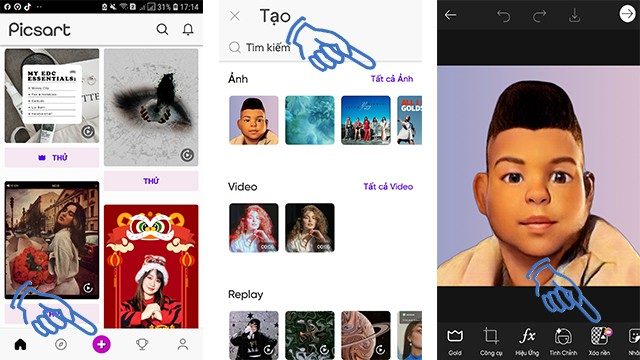
Bước 4: Sau khi bấm vào tính năng xóa nền thì bức ảnh của bạn sẽ ngay lập tức được phân tích một cách thông minh và tự động xóa đi những phần được coi là nền.
Bước 5: Việc bạn cần làm lúc này là đưa ra những điều chỉnh của bạn về màu sắc nền, các loại hình nền hoặc chỉnh sửa để hiển thị các phần không phải là nền.
Bước 6: Bạn có thể bấm vào tùy chọn lưu ở phía trên cùng của ứng dụng.
Cách 2: Xóa nền ảnh với phiên bản Picsart miễn phí
Ưu điểm:
Cách thứ 2 này sẽ không cần bạn phải trả phí giống như cách 1 ở phía trên mà bạn vẫn có thể tạo ra một bức ảnh được xóa nền ưng ý.
Nhược điểm:
Người dùng sẽ cần phải thực hiện nhiều bước hơn trong việc xóa nền và sẽ mất thời gian trong quá trình chỉnh sửa. Cách này cũng không có nhiều tùy chọn chỉnh sửa hậu kỳ cho ảnh.
Các bước xóa nền với phiên bản Picsart miễn phí
Bước 1: Bạn vẫn sẽ truy cập vào ứng dụng và nhấp vào “biểu tượng dấu cộng” ở dưới màn hình.
Bước 2: Chọn vào phần tất cả hình ảnh và lựa chọn bức ảnh bạn muốn xóa nền.
Bước 3: Vuốt ở thanh công cụ phía dưới màn hình và chọn vào tính năng “Vẽ”.
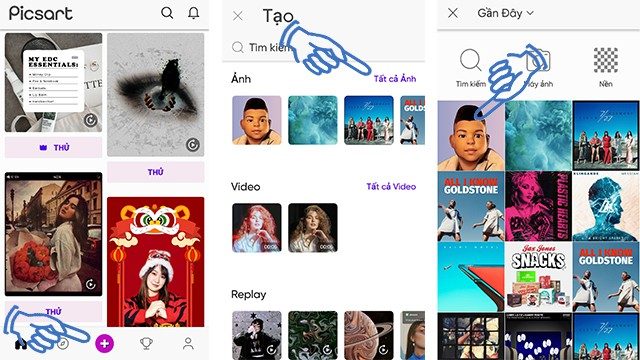
Bước 4: Trong tính năng “Vẽ” bạn hãy tiếp tục chọn tính năng “Tẩy”. Bạn có thể chọn một số kiểu bút tẩy khác nhau và hãy giữ lỳ ở kiểu bút bạn muốn để điều chỉnh nó.
Bước 5: Nhấp vào công cụ “Layer” nằm ở phía trên màn hình và chọn vào phần Layer chính của bức ảnh mà bạn muốn xóa.
Bước 6: Hãy bấm vào biểu tượng “dấu ba chấm” ở bên cạnh tính năng Layer để kết thúc việc chọn Layer.
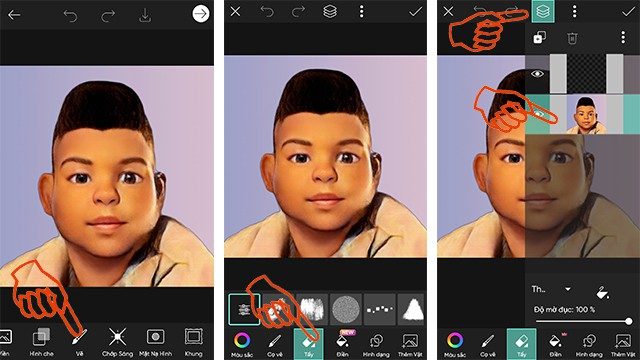
Bước 7: Bây giờ bạn có thể vuốt vào những phần mà bạn cho là nền và xóa chúng một cách kỹ càng. Nếu bạn xóa nhầm thì bạn có thể sử dụng tính năng Undo với biểu tượng mũi tên để phục hồi.
Bước 8: Lưu và xuất hình ảnh của bạn trên điện thoại.
Với hai cách xóa nền ảnh bằng ứng dụng Picsart mà chúng tôi đã hướng dẫn phía trên thì bạn chắc chắn sẽ thành công trong việc tạo ra những bức ảnh chất lượng. Nếu thấy bài viết này thú vị bạn hãy Like và chia sẻ giúp GhienCongNghe để chúng tôi có thêm động lực. Cảm ơn đã theo dõi.